快速找回桌面计算机图标具体操作方法
来源:www.laobaicai.net 发布时间:2014-10-24 18:10
电脑使用久了就自然而然会碰到各种各样的问题,部分问题可能是由于操作引起的,部分问题也可能是由于软件冲突或者是操作错误引起的,比如桌面上的计算机图标消失不见了,遇到这样的情况该如何来解决呢?下面就一起来看看快速找回桌面计算机图标具体操作方法。
1.在桌面空白的地方右键选择“个性化”点击打开。如下图所示
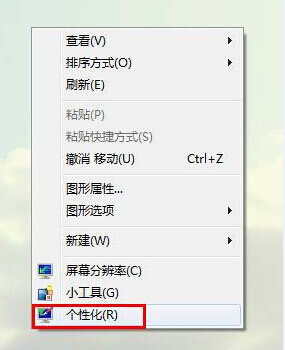
2.在个性化窗口中,点击打开左上角的“更改桌面图标”进入下一步操作。如下图所示
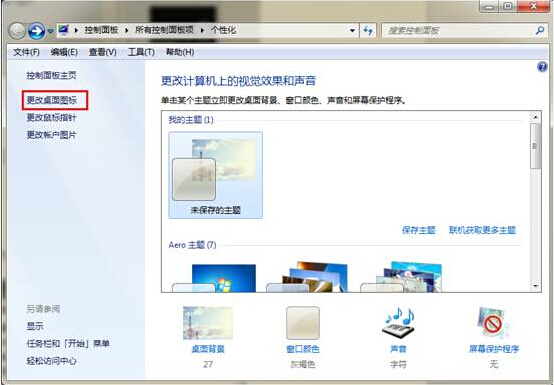
3.在打开的桌面图标设置窗口中,点击勾选“计算机(M)”点击确定完成操作。如下图所示
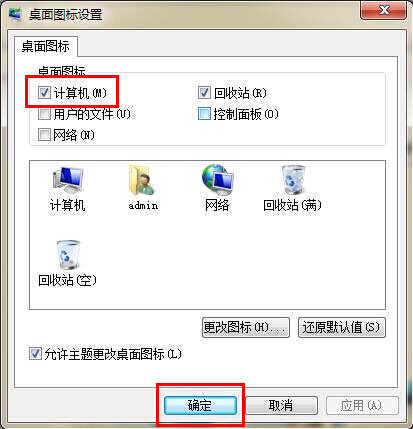
以上就是快速找回桌面计算机图标具体操作方法,有需要用到找回桌面计算机图标方法的用户可以尝试以上的方法操作看看,希望以上的方法可以给大家带来更多的帮助。
下一篇:如何有效解决电脑无法正常关机问题
推荐阅读
"win10系统亮度调节无效解决方法介绍"
- win10系统没有亮度调节解决方法介绍 2022-08-07
- win10系统关闭windows安全警报操作方法介绍 2022-08-06
- win10系统无法取消屏保解决方法介绍 2022-08-05
- win10系统创建家庭组操作方法介绍 2022-08-03
win10系统音频服务未响应解决方法介绍
- win10系统卸载语言包操作方法介绍 2022-08-01
- win10怎么还原系统 2022-07-31
- win10系统蓝屏代码0x00000001解决方法介绍 2022-07-31
- win10系统安装蓝牙驱动操作方法介绍 2022-07-29
老白菜下载
更多-
 老白菜怎样一键制作u盘启动盘
老白菜怎样一键制作u盘启动盘软件大小:358 MB
-
 老白菜超级u盘启动制作工具UEFI版7.3下载
老白菜超级u盘启动制作工具UEFI版7.3下载软件大小:490 MB
-
 老白菜一键u盘装ghost XP系统详细图文教程
老白菜一键u盘装ghost XP系统详细图文教程软件大小:358 MB
-
 老白菜装机工具在线安装工具下载
老白菜装机工具在线安装工具下载软件大小:3.03 MB










